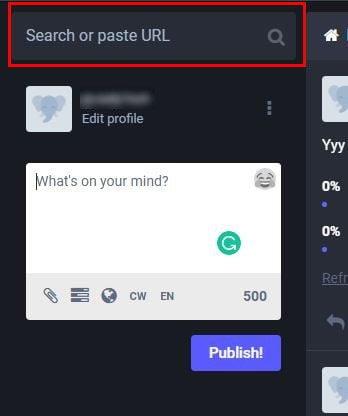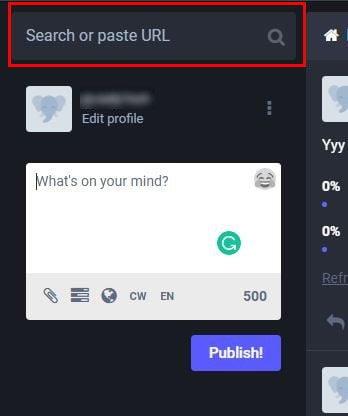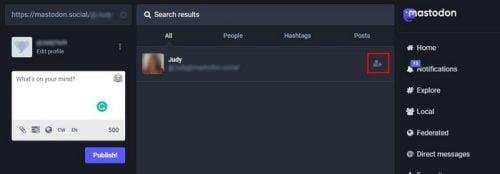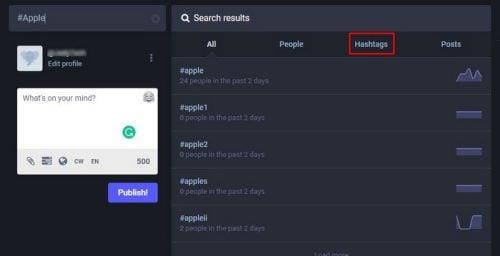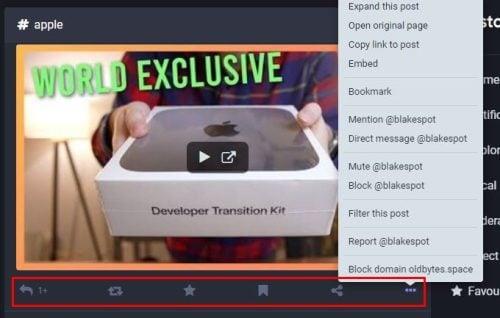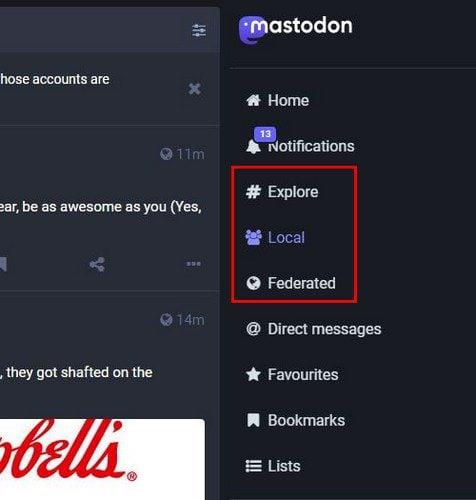Es gibt verschiedene Dinge, die Sie auf Mastodon tun können. Es kann etwas überwältigend wirken, aber der Schlüssel liegt darin, zuerst zu lernen, was für Sie wichtig ist. Sobald Sie gelernt haben, was Sie tun müssen, können Sie nach und nach alles andere lernen. Eine grundlegende Funktion, mit der Sie beginnen können, ist das Erlernen der Suche nach Inhalten und anderen Benutzern. Sie neigen vielleicht dazu, Twitter-Methoden auf Mastodon zu verwenden, aber ist das der richtige Weg?
So verwenden Sie die Suchfunktion auf Mastodon
Nehmen wir an, Sie suchen einen anderen Benutzer. Die gute Nachricht ist, dass Sie den Domainnamen der Person nicht mehr benötigen. Wenn Sie es haben, großartig! aber es wird nicht obligatorisch sein. Sie sollten kein Problem damit haben, die Person zu finden, wenn Sie nur den Benutzernamen oder Anzeigenamen haben.
Wenn Sie nach Beiträgen suchen, müssen Sie Hashtags verwenden, um diese zu finden. Die Idee hinter der Verwendung von Hashtags besteht darin, Benutzern die Kontrolle darüber zu geben, ob andere ihre Beiträge finden.
Um zu beginnen, melden Sie sich bei Ihrem Mastodon-Konto an. Sobald Sie angemeldet sind, klicken Sie oben links auf die Suchleiste. Wenn Sie Ihr Android-Gerät verwenden, finden Sie im nächsten Abschnitt die Schritte zur Verwendung der Suchfunktion. Die folgenden Schritte gelten für die Verwendung von Mastodon auf Ihrem Computer.
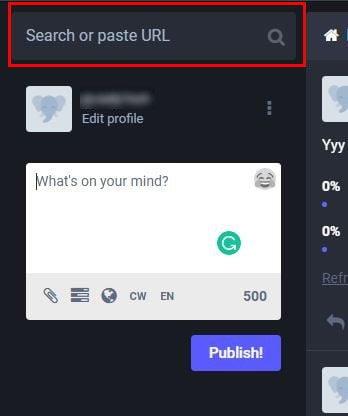
Wenn Sie einen anderen Mastodon-Benutzer finden möchten, müssen Sie Folgendes eingeben: @[email protected]. So würde es aussehen, wenn Sie die Domain hinzugefügt hätten, der Benutzer jedoch weiterhin in den Suchergebnissen angezeigt wird, auch wenn Sie ihn nicht hinzufügen. Sie können einen Benutzer auch anhand seines Anzeigenamens finden. Der Anzeigename würde ihrem echten Namen entsprechen. Denken Sie daran, dass es nicht nötig ist, das @ am Anfang zu setzen, wenn Sie nach jemandem suchen, der seinen Anzeigenamen verwendet. Sie können jederzeit die andere ausprobieren, wenn eine Suchoption nicht funktioniert.
Sie können auch nach jemandem suchen, indem Sie die URL hinzufügen, die zu seinem Profil führt. Sie können beispielsweise etwas wie https://mastodon.social@PuppyTech hinzufügen. Sobald Sie die Eingabetaste drücken, sollten Sie die Ergebnisse auf der Registerkarte „Alle“ sehen. Wenn Sie jemandem folgen möchten, sehen Sie ein Personensymbol mit einem Pluszeichen. Klicken Sie darauf, um der Person zu folgen.
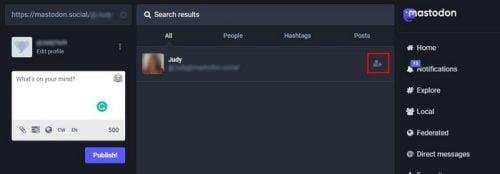
So suchen Sie mithilfe von Hashtags nach Inhalten auf Mastodon
Sie müssen einen Teil Ihrer Twitter-Seite nutzen, um nach Beiträgen zu suchen und Hashtags zu verwenden. Sie können beispielsweise etwas wie „#Apple“ eingeben und sollten unterschiedliche Ergebnisse erhalten. Klicken Sie auf eines der Ergebnisse und beginnen Sie mit der Suche nach den Beiträgen, die Sie interessieren. Klicken Sie unbedingt auf den Hashtag, sonst passiert nichts.
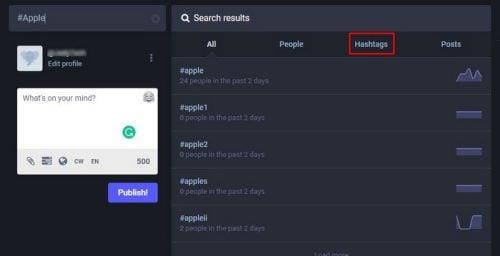
Wenn Sie einen Beitrag finden, der Ihnen gefällt, können Sie verschiedene Dinge damit tun. Unterhalb des Beitrags sehen Sie mehrere Optionen zur Auswahl. Sie können Dinge tun wie „Antworten “ ( der nach links zeigende Pfeil ), „ Boosten “ ( Pfeile, die ein Kästchen bilden), „Markieren“ (markieren Sie es als Ihren Favoriten ), „Lesezeichen“ und „Teilen“, und dann gibt es noch die Optionen hinter diesen drei Punkten.
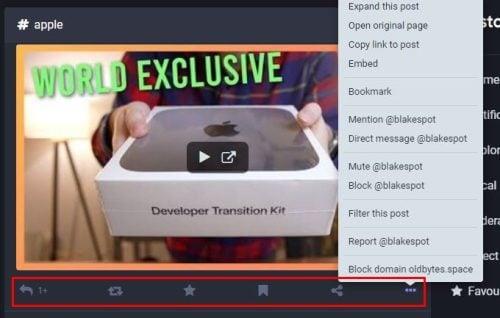
Sie können andere Optionen verwenden, wie zum Beispiel:
- Erweitern Sie diesen Beitrag
- Originalseite öffnen
- Link zum Beitrag kopieren
- Einbetten
- Lesezeichen
- Direktnachricht
- Stumm
- Block
- Filtern Sie diesen Beitrag
- Bericht
- Domain blockieren
Wenn Sie zufällig die URL eines Ports haben, können Sie diese in die Suchleiste eingeben und so den Beitrag finden. Auf der linken Seite sehen Sie drei nützliche Optionen, wenn Sie neue Beiträge erkunden möchten. Sie können beispielsweise zu den Optionen „Erkunden“, „Lokal“ und „Verbund“ wechseln. Hier finden Sie viele öffentliche Beiträge, die Sie eine Weile beschäftigen.
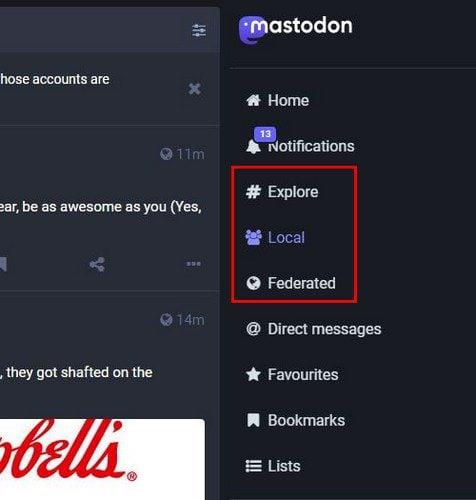
Wenn Sie sich die neuesten Beiträge anderer Benutzer auf Ihrem Server ansehen möchten, sind Sie hier genau richtig. Die Federate-Option macht das Gleiche, allerdings mit einem Plus. Es zeigt Ihnen auch Beiträge von anderen Servern an, von denen es erfahren hat. Wenn Sie jedoch Beiträge sehen möchten, die auf Ihrem Server und anderen immer beliebter werden, ist dies Ihr Bereich.
Weiterführende Literatur
Es gibt noch andere Dinge, die Sie auf Mastodon tun können. Wenn Sie beispielsweise Hilfe bei der Entscheidung benötigen, können Sie jederzeit eine Umfrage erstellen , die Ihnen bei der Entscheidung hilft. Wenn Sie einen Beitrag sehen, den Sie behalten möchten, können Sie den Beitrag jederzeit anpinnen , sodass er immer leicht zu finden ist.
Abschluss
Wenn Sie mit einer App oder einem sozialen Netzwerk beginnen, ist es immer am besten, sich über die Funktionsweise zu informieren. Selbst wenn es etwas so Grundlegendes wie die Suche ist, wird es eine große Hilfe sein. So wissen Sie, dass Ihnen wichtige Tipps nicht entgehen und Sie die besten Suchergebnisse erhalten. Jetzt können Sie Ihr Wissen mit anderen teilen, die ebenfalls mit dem sozialen Netzwerk beginnen. Welche Funktionen würden Sie der Suche auf Mastodon hinzufügen? Teilen Sie Ihre Gedanken in den Kommentaren unten mit und vergessen Sie nicht, den Artikel in den sozialen Medien zu teilen.